Tämä ohje opettaa ihmisille, miten asennetaan Oracle express edition 11g, joka on yleinen ohjelmistokehittäjä.
Askeleet

Vaihe 1. Avaa tämä linkki

Vaihe 2. Valitse ensin "Hyväksy lisenssisopimus"
Lataa oikea tiedosto tietokoneellesi, mikä Windowsille tai Linuxille. Tallenna tiedosto.

Vaihe 3. Etsi lataamasi tiedosto, purkaa se, asenna Oracle kaksoisnapsauttamalla "setup" -painiketta

Vaihe 4. Napsauta "seuraava"

Vaihe 5. Valitse "Hyväksyn käyttöoikeussopimuksen ehdot" ja napsauta sitten seuraava

Vaihe 6. Valitse kohdekansio ja napsauta sitten seuraava

Vaihe 7. Anna ja vahvista tietokannan salasana ja napsauta sitten Seuraava

Vaihe 8. Napsauta "Valmis"

Vaihe 9. Käynnistä Oracle Database 11G Express napsauttamalla "Käynnistä", sitten "Oracle Database 11G Edition" ja sitten Siirry tietokannan kotisivulle

Vaihe 10. Anna käyttäjätunnus:
Järjestelmä ja kirjoita salasana: (kuten kirjoitit ja tallennit yllä)

Vaihe 11. Valitse Hallinta, sitten Tietokannan käyttäjät ja Luo käyttäjä puolestasi
Kirjaudu ulos

Vaihe 12. Nyt voit kirjautua sisään ja käyttää Oraclen palvelua
Video - Käyttämällä tätä palvelua joitakin tietoja voidaan jakaa YouTuben kanssa
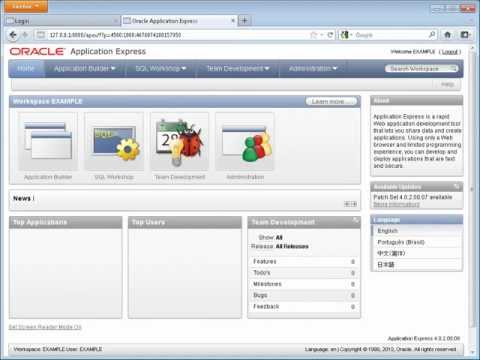
Vinkkejä
- Vaiheessa 7 salasana on joko SYS tai SYSTEM
- Jos haluat ladata luomasi taulukon, siirry etusivulle ja valitse sitten SQL, sitten SQL -komentosarjat ja sitten Lataa
Varoitukset
- Valitse vaiheessa 11 kaikki järjestelmän käyttöoikeudet, jotta voit kokeilla (et tarvitse kaikkia). Älä valitse DBA: ta (koska haluat tämän tilin olevan eri kuin SYSTEM ja SYS.
- ennen lataamista ja asennuksen alussa sinun on valittava "Hyväksyn sopimuksen" !!







